大家好,表格做好以后,好的表格会令人眼前一亮,而不漂亮的表格会令人昏昏入睡。给领导看后的效果也是千差万别。今天我们来学习一下,如何做出一张了看的表格。
一、表格的基本设计
文字对齐
我们只需调出设置单元格格式,再选中对齐。就会看到文字对齐的方式。有水平对齐、垂直对齐,文字方向,和文本控制。
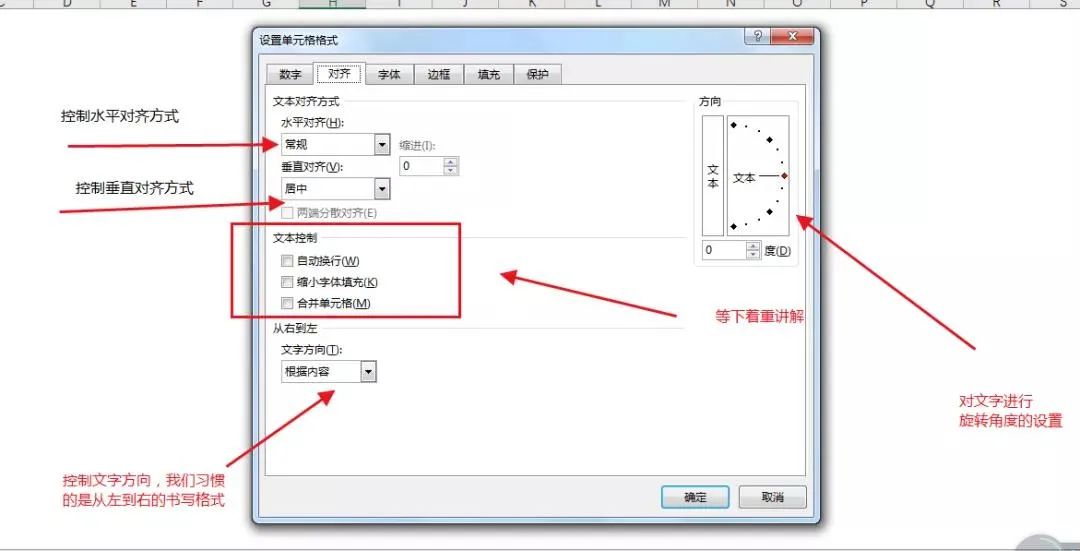
这些都比较好理解,这里主要说一说自动换行和缩小字体填充。
自动换行
就是如果单元格内的字数超过了单元格的大小,你如果不设置好,它会把单元格“胀破”!如果把这个设置好了,它会自动往下换行。
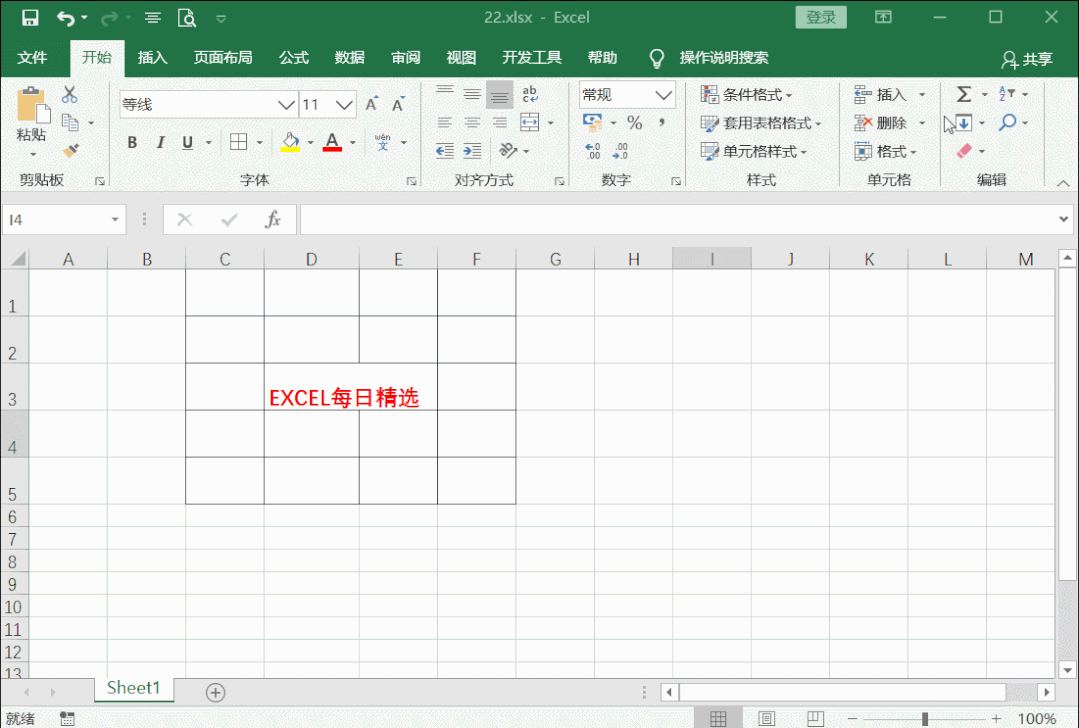
缩小字体填充
如果单元格内的字较多,一个单元格装不下,不设置好的话,也会出现上面“胀破”单元格的现象,不管单元格的大小,它都会在一个单元格内。

制作单斜线表头
比如在这里想制作一个姓名与成绩的斜线表头,首先我们输入姓名然后按Alt+回车键换行输入成绩,然后我们在成绩前面敲几个空格,让他错开,然后点击这个单元格选择设置单元格格式,找到边框选择斜着的边框即可,如下动图
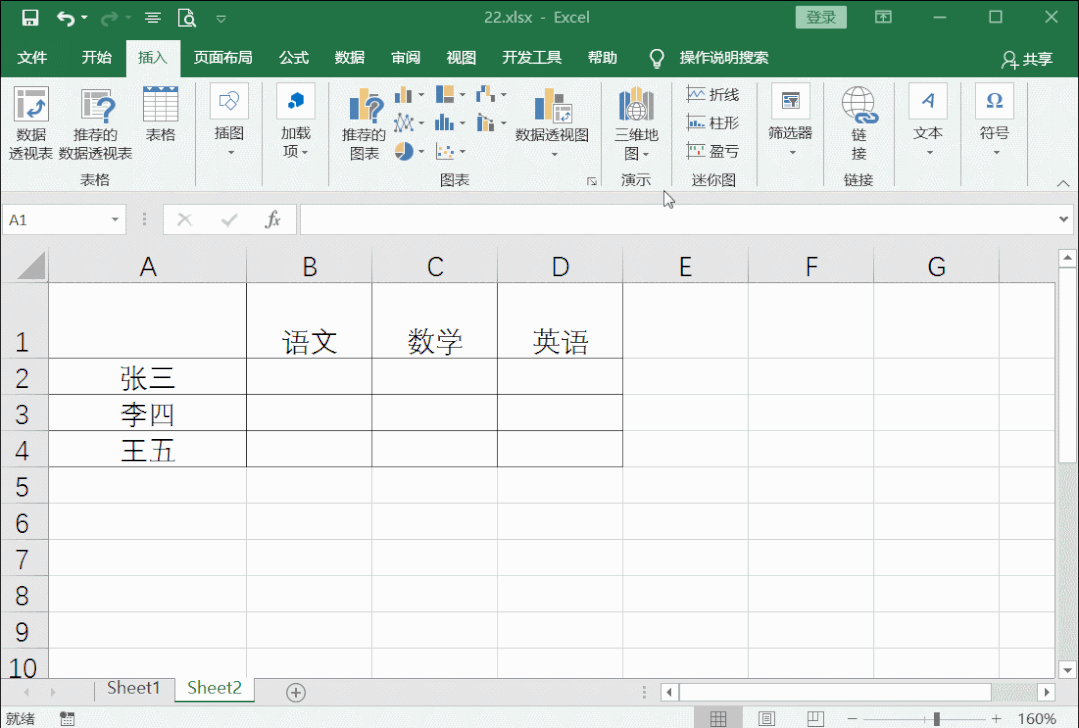
制作双斜线表头
制作过程跟制作单斜线表头的方式一样,比如这里我们想制作班级成绩与姓名的三斜线表头,首先输入班级,然后按Alt+回车键换行,输入成绩,然后继续换行输入姓名,将对齐方式更改为左对齐,调整到合适的位置,点击插入,选择插入直线,拖拉到合适的位置,并更改颜色为黑色即可如下动图
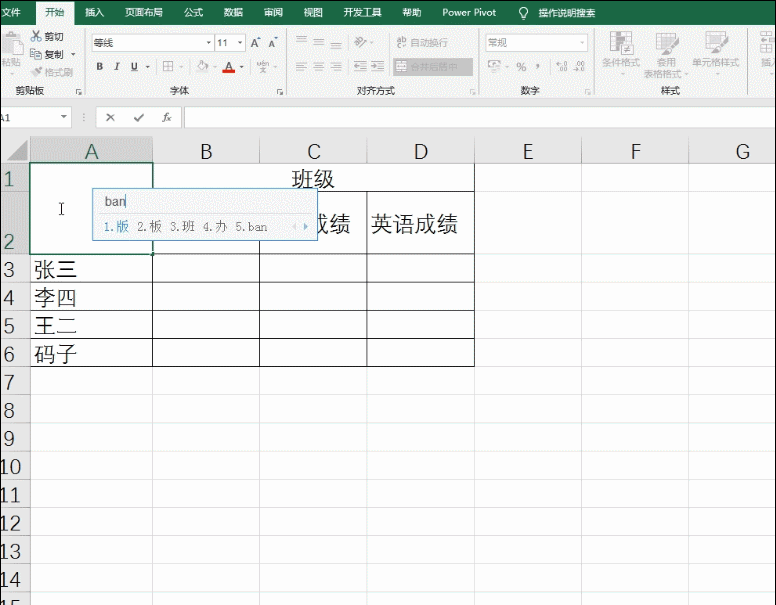
二、美化表格
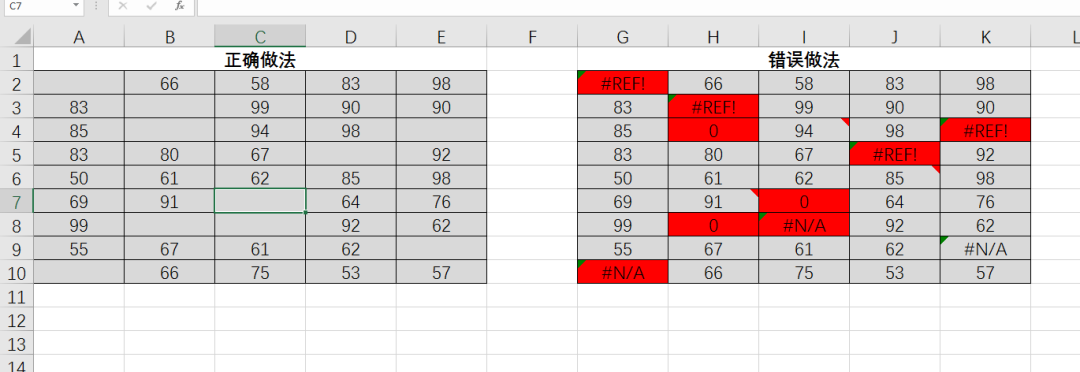
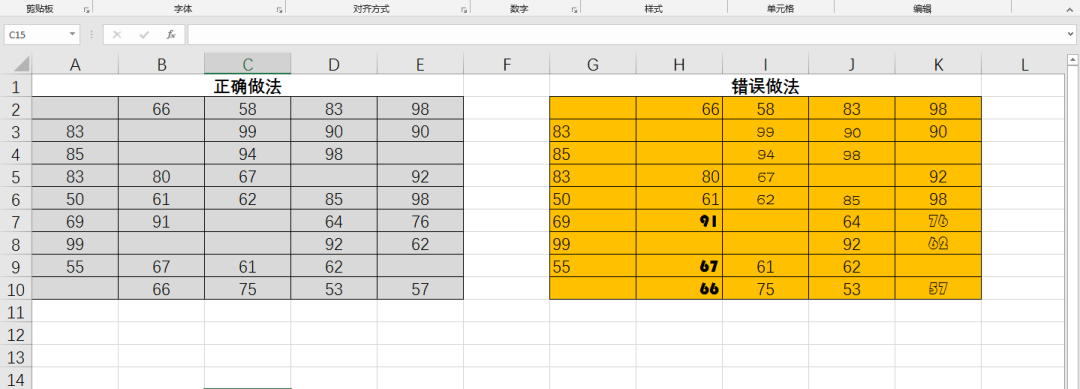
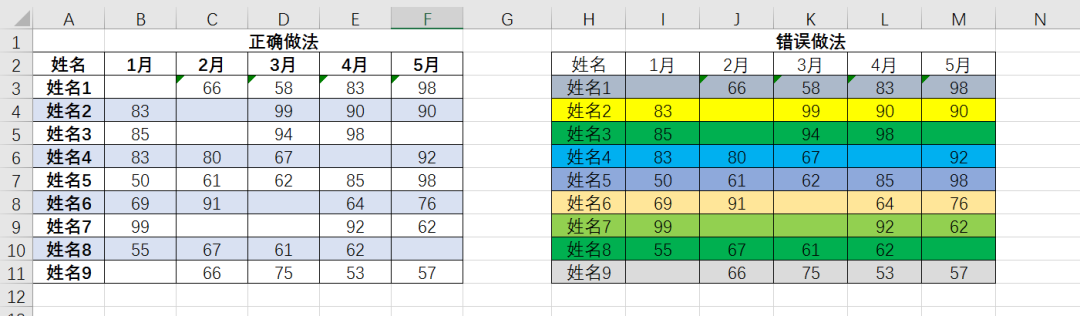
三、利用单元格格式,进一步美化表格。



原文链接:https://isaurora.com/3436.html,转载请注明出处。
1、本站名称:极光资源
2、本站永久网址:https://isaurora.com,Ctrl+D即可收藏本站,期待再次光临。
3、本站部分文章内容可能来源于网络,仅供学习与参考,如有侵权请留言反馈,本站将进行删除处理。
4、本站所有资源不代表本站立场,不代表本站赞同其观点,不对其真实性负责。
5、本站禁止以任何方式发布或转载任何违法信息,如发现请留言举报。
6、本站资源大多存储在云盘,如发现链接失效请留言反馈,本站将第一时间更新。
1、本站名称:极光资源
2、本站永久网址:https://isaurora.com,Ctrl+D即可收藏本站,期待再次光临。
3、本站部分文章内容可能来源于网络,仅供学习与参考,如有侵权请留言反馈,本站将进行删除处理。
4、本站所有资源不代表本站立场,不代表本站赞同其观点,不对其真实性负责。
5、本站禁止以任何方式发布或转载任何违法信息,如发现请留言举报。
6、本站资源大多存储在云盘,如发现链接失效请留言反馈,本站将第一时间更新。

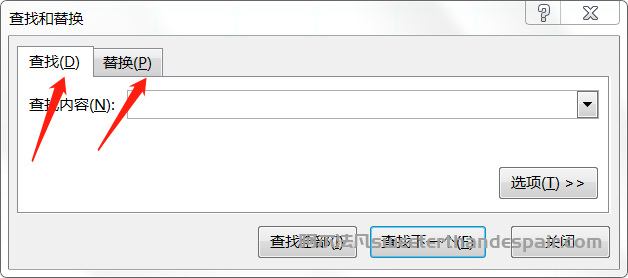
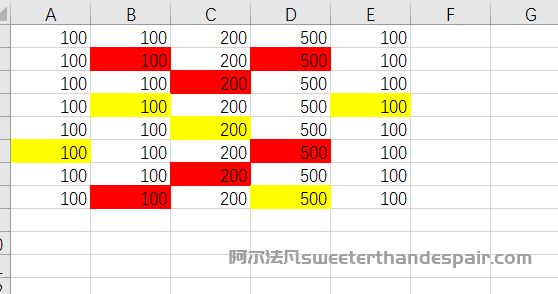

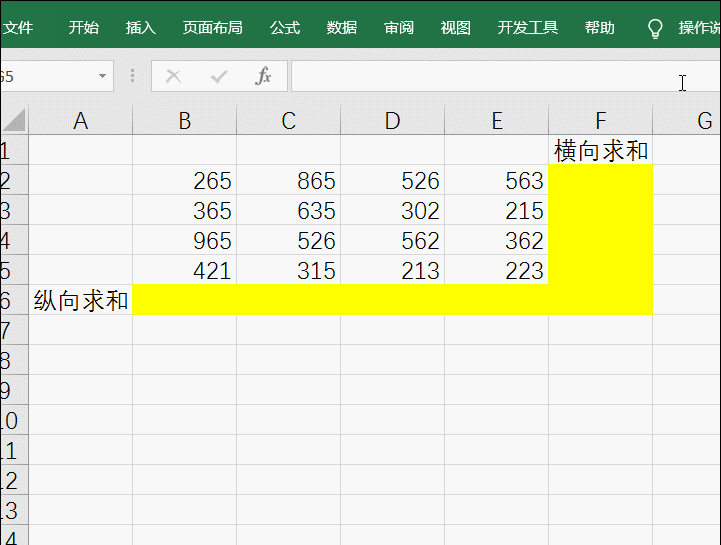

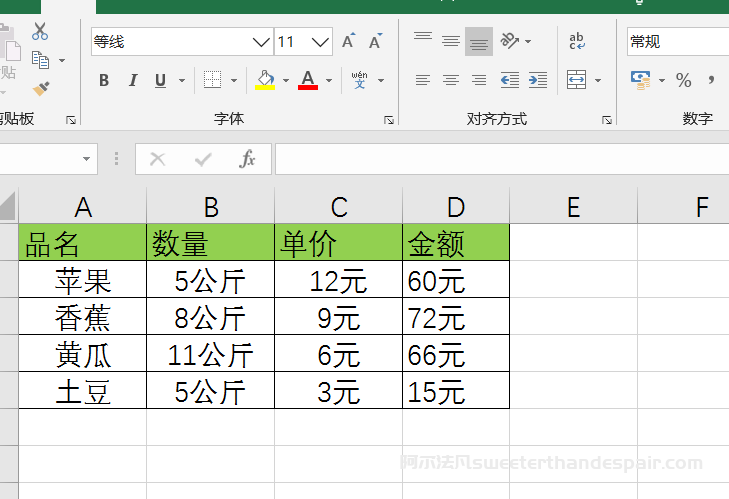
评论0